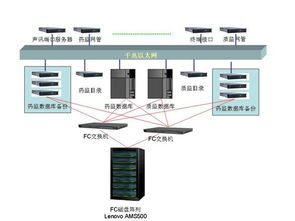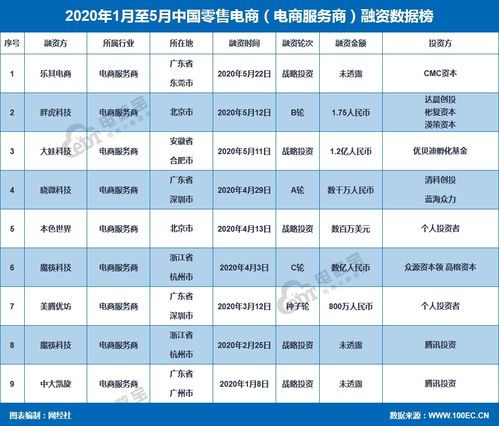在当今数字化时代,打印机作为办公和家庭中不可或缺的设备,其重要性不言而喻,无论是打印文件、照片还是制作学习资料,打印机都能为我们带来极大的便利,很多人在初次使用Epson打印机时,常常会遇到驱动程序安装的问题,导致无法顺利进行打印工作,我们将详细讲解如何轻松安装Epson打印机驱动,确保您的打印体验更加顺畅。
一、准备工作
1、确认打印机型号
在开始安装驱动之前,首先需要确认您的Epson打印机的具体型号,这一步非常关键,因为不同的型号对应的驱动程序可能会有所不同,您可以在打印机的外壳或说明书上找到具体的型号信息,常见的Epson打印机型号有L3150、L4158、WF-2650等,如果您不确定型号,也可以通过打印机背面的标签或包装盒上的信息来确认。
2、准备连接方式
Epson打印机支持多种连接方式,包括USB连接、无线网络连接(Wi-Fi)以及蓝牙连接,根据您的需求选择合适的连接方式,对于大多数用户来说,USB连接是最简单且稳定的方式,只需将打印机与电脑通过USB线连接即可,而无线网络连接则更为灵活,适合需要远程打印或移动办公的用户,确保您已准备好相应的连接设备,并确认网络环境畅通无阻。
3、检查操作系统版本
不同的操作系统版本对驱动程序的要求也不同,Epson打印机驱动程序主要支持Windows和Mac操作系统,请确保您的计算机运行的是最新版本的操作系统,以避免因系统不兼容而导致安装失败,对于Windows用户,建议至少升级到Windows 10及以上版本;对于Mac用户,则应确保系统为macOS Mojave (10.14) 或更高版本,还应注意关闭防火墙和杀毒软件,以免它们干扰驱动程序的安装过程。
二、下载驱动程序
1、访问Epson官方网站
打开浏览器,进入Epson官方支持网站([https://www.epson.com](https://www.epson.com)),在首页顶部导航栏中选择“Support & Downloads”选项,然后点击“Printers & Scanners”,在搜索框中输入您的打印机型号,系统会自动为您推荐相应的驱动程序和其他相关资源,如果您不确定具体型号,也可以通过浏览产品列表来查找。
2、选择正确的驱动版本
在搜索结果页面中,您会看到多个适用于不同操作系统的驱动程序版本,请根据自己的操作系统类型(Windows或Mac)选择对应的驱动包,还需注意选择与您计算机架构相匹配的版本,如32位或64位,现代计算机大多为64位系统,但如果您不确定,可以通过以下方法进行确认:
- 对于Windows用户:右键单击“此电脑”,选择“属性”,在“系统类型”一栏查看。

- 对于Mac用户:打开“关于本机”,在“概览”页面查看处理器信息,若显示“Apple M1”或“Intel Core iX”,则为64位系统。
3、下载并保存驱动程序
确认好所需版本后,点击“Download”按钮开始下载驱动程序,下载完成后,请务必将其保存在一个容易找到的位置,如桌面或专门创建的文件夹内,以便后续安装时快速定位。
三、安装驱动程序
1、解压文件
如果下载的驱动程序是以压缩包形式提供的(如ZIP或RAR格式),请先使用解压工具(如WinRAR或7-Zip)将其解压至指定位置,解压后的文件夹中通常包含一个名为“Setup.exe”或类似名称的安装文件,这是启动驱动程序安装的关键步骤。
2、运行安装向导
双击解压后的安装文件(如“Setup.exe”),启动驱动程序安装向导,您可能会看到一个安全提示窗口,询问是否允许该应用程序对计算机进行更改,请点击“是”或“继续”以授予权限。
3、按照提示操作
安装向导会逐步引导您完成驱动程序的安装过程,根据屏幕上的指示进行操作,一般包括以下步骤:
阅读并接受许可协议:仔细阅读Epson打印机驱动程序的许可协议,勾选同意条款后点击“下一步”。
选择安装类型:通常有两种安装方式可供选择——“典型安装”和“自定义安装”,对于普通用户来说,“典型安装”已经足够满足日常需求;若您有特殊要求,可以选择“自定义安装”,自行选择需要安装的功能组件。
设置打印机连接:根据您预先准备好的连接方式(USB、Wi-Fi等),选择适当的连接选项,如果是首次连接无线网络,请确保输入正确的Wi-Fi密码。
等待安装完成:驱动程序安装过程中可能需要几分钟时间,请耐心等待进度条走完,期间不要关闭安装窗口或断开电源。
4、重启计算机

驱动程序安装完成后,系统会提示您重新启动计算机以使更改生效,请立即保存当前所有未保存的工作,然后点击“重启”按钮,重启后,Epson打印机驱动将正式生效,您可以尝试打印一份测试页以验证安装是否成功。
四、常见问题及解决方案
尽管我们已经尽可能详细地介绍了Epson打印机驱动的安装步骤,但在实际操作过程中仍可能出现一些问题,以下是几个常见的问题及其解决方法:
1、驱动程序无法正常安装
检查网络连接:如果使用无线网络连接,确保网络信号稳定且Wi-Fi密码正确输入,可以尝试切换到其他网络或使用USB连接方式进行安装。
更新操作系统:有时操作系统版本过低会导致驱动程序安装失败,请检查是否有可用的系统更新,并及时安装。
清除旧版驱动残留:如果之前曾安装过旧版驱动程序,请先卸载后再重新安装新版,可以使用第三方清理工具彻底删除旧版驱动的所有残留文件。
2、打印机无法识别
检查硬件连接:确认USB线缆连接牢固,或无线网络连接状态良好,若问题仍未解决,尝试更换USB端口或重启路由器。
重新添加打印机:在控制面板中删除现有打印机配置,然后重新添加新打印机,对于Windows用户,可以通过“设置 > 设备 > 打印机和扫描仪”路径进入相应界面;对于Mac用户,则需前往“系统偏好设置 > 打印机与扫描仪”。
3、打印质量不佳
校准打印机:部分Epson打印机提供自动校准功能,可以帮助调整喷头位置,提升打印质量,具体操作方法可参考打印机说明书。
检查纸张和墨水:确保使用的纸张类型符合打印机要求,且墨水量充足,必要时更换高质量的原装墨盒,以获得更好的打印效果。
通过上述步骤,相信您已经掌握了如何轻松安装Epson打印机驱动的方法,无论是初次使用还是更换新机,掌握这些基础知识都将大大简化您的打印流程,随着技术不断发展,Epson也会持续推出新的驱动版本和优化方案,建议您定期访问官方网站,获取最新的技术支持和服务信息,希望本文能够帮助您更好地利用Epson打印机,享受高效便捷的打印体验!